ScreenSaver, kullanıcı bilgisayarı belirli bir süre kullanmadığında ekran koruyucu olarak bilinen bir programdır. Ancak, MacBook'un uyku modundaki karanlık ekranı birçok kullanıcıyı sıkmaktadır.
Windows'a benzer şekilde, kullanıcı bilgisayarı kapatmadığında ve bir süre kullanmadığında bilgisayar ekranı da bekleme moduna geçecektir. Bu modda resim veya diğer efektleri çalıştırabiliriz, ancak Windows 10, 11 gibi en yeni Windows sürümleri, kullanıcılara yalnızca Windows 7'den beri var olan ve son derece sıkıcı olan eski bekleme ekranlarını sunmaktadır.

Windows ve MacBook bilgisayar ekranınıza saat ayarlamak çalışma alanınızı daha estetik ve göz alıcı hale getirecektir.
Bilgisayarının estetiğini artırmak için birçok kişi bekleme ekranına saat yerleştirmiştir. Bekleme ekranına saat yerleştirmek sadece estetik olmakla kalmaz, aynı zamanda başka birçok anlam da taşır. Ayrıca, daha net bir zaman algısı yaratır. Her 1 dakika geçtiğinde, birçok kişinin hoşuna giden bir dönme efekti oluşur.
En çok kullanılan saat ayar uygulamalarından biri Fliqlo Flip Clock'tur. Fliqlo Flip Clock uygulaması, Windows veya MacOS'ta kullanılan popüler ekran koruyucu uygulamalarından biridir. Bu küçük uygulama, ekran bekleme moduna geçtiğinde büyük bir dijital saat görüntülememize yardımcı olur.
İşte Windows ve MacBook masaüstünüzde saati ayarlama yöntemi.
Windows 10 bilgisayarda saat nasıl ayarlanır
Windows PC kullanıcıları için Fliqlo Flip Clock, en popüler ekran koruyucu uygulamalarından biridir. Bu uygulama, cihaz bekleme moduna geçtiğinde ekranda büyük bir dijital saat görüntülemenizi sağlar.
Bilgisayar ekran koruyucu moduna geçtiğinde, resim veya diğer efektleri çalıştırabilir veya daha da ilginci, Windows 10 bilgisayar ekranına göz alıcı bir dijital saat simgesiyle bir saat yükleyebilirsiniz. Windows 10 için Fliqlo Flip Clock'u yüklemek için şu adımları izleyin:
Adım 1: İlk olarak Fliqlo Flip Clock'u Win 10 bilgisayarınıza indirin.
Adım 2 : Daha sonra indirdiğiniz klasörü açın ve Fliqlo Flip Clock Screensaver uygulamasını kaydedip çalıştırın ve uygulamayı Windows'a otomatik olarak kurun.
Adım 3: “Boyut” bölümünde bu bekleme ekranının boyutunu ayarlamak için “Ayarlar…” seçeneğini seçin.
4. Adım: Bekleme bölümünde, cihazı kullanmadığınız zamanlarda saat bekleme ekranının görüneceği süreyi belirleyebilirsiniz. Süreyi istediğiniz gibi ayarlayabilir ve ardından "Tamam"ı seçebilirsiniz.
MacBook bilgisayar ekranında saat nasıl ayarlanır?
Windows 10'da olduğu gibi MacBook kullanıcıları da bilgisayar ekranındaki saati şu şekilde ayarlayabilirler:
Adım 1: Fliqlo saat ekran koruyucusunu bilgisayarınıza tamamen ücretsiz olarak indirin ve kurun.
Not: Kullanıcılar MacBook için olan sürümü seçecekler.
Adım 2: İndir butonuna tıkladıktan sonra Fliqlo.saver dosyasını seçin ve ardından Yükle butonuna tıklayın.
Adım 3: Ardından sistem, bilgisayarı kullanan hesabı veya bu bilgisayardaki tüm hesapları soracaktır. 2 seçenekten birini seçip Ayarlar'a tıklayın.
Adım 4: Daha sonra Masaüstü ve Ekran Koruyucu'ya gidin > Ekran Koruyucu'ya tıklayın > sol kenar çubuğundan aşağı kaydırın ve Fliqlo'yu seçin.
Not: Kullanıcıların kurulum sırasında saatli ekranı kapatmaları gerekmektedir.
Hoa Vu (Sentez)
[reklam_2]
Kaynak



![[Fotoğraf] Genel Sekreter To Lam ve Ulusal Meclis Başkanı Tran Thanh Man, Vietnam Muayene Sektörünün Geleneksel Günü'nün 80. Yıldönümüne katıldı](https://vphoto.vietnam.vn/thumb/1200x675/vietnam/resource/IMAGE/2025/11/17/1763356362984_a2-bnd-7940-3561-jpg.webp)




































































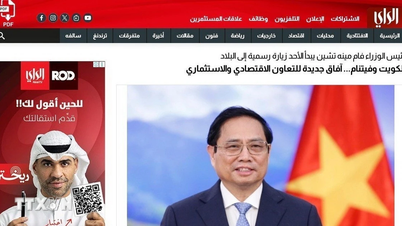



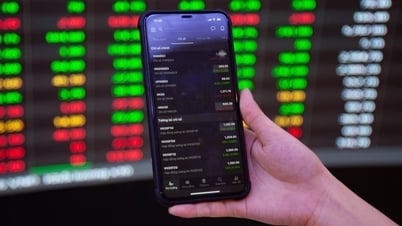






























Yorum (0)